Illustrator绘制卡通风格的大熊猫
文章来源于 未知,感谢作者 三哥教程 给我们带来经精彩的文章!设计教程/矢量教程/Illustrator教程2021-03-19
背景教程主要使用Illustrator绘制卡通风格的大熊猫,整体的效果非常的漂亮,希望大家可以喜欢.
本文教程教大家用AI画下Q版滴动物,主要包括3个部分,分别是Q版3视图、表情包和3D形象。教程内容比较多,所以就分成了3篇来讲。今天就先讲Q版3视图,费话不多说,让窝们开始吧。今天主题是熊猫儿,大家一起跟着操作吧。
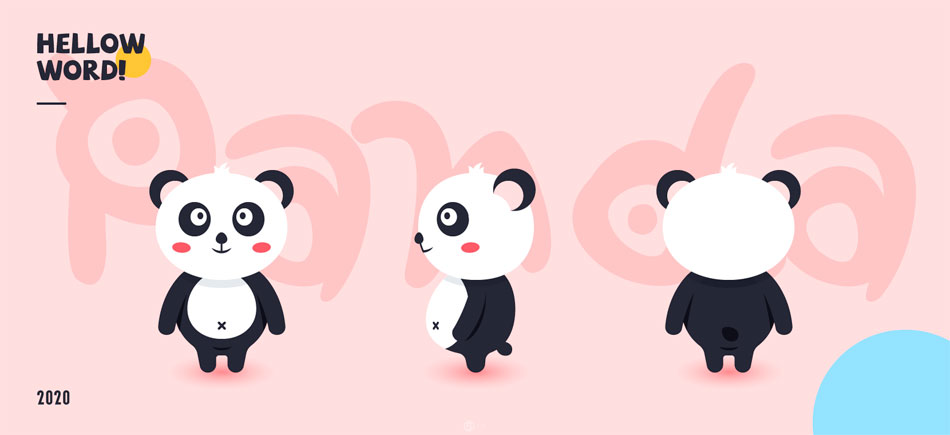
少年,想成为全能设计师吗,嘿嘿,那就把你的灵魂交给我吧~
不对,拿你们的灵魂对窝又没用,点赞拿来就对了。拒绝白嫖,从窝做起。

这次滴教程教大家画下Q版滴人物/动物,主要包括3个部分,分别是Q版3视图、表情包和3D形象,所用工具是Ai。
教程内容比较多,所以就分成了3篇来讲。
费话不多说,让窝们开始吧,窝们先从3视图的正视图开始画,主题是熊猫儿(大家想画什么都阔以哦,道理是一样滴)。
先画一个椭圆形,(窝滴数值是230*192),作为头部:
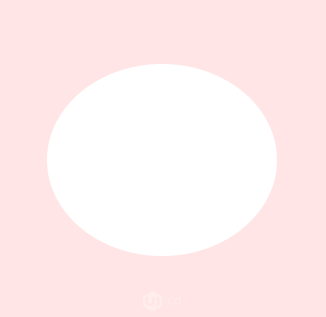
选中上下两个锚点,往上移动一丢丢丢丢丢,这样头顶就会圆一些,下巴平一些:
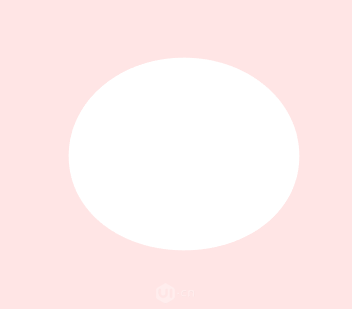
下面开始画眼睛,眼睛不要太圆了,容易木有灵性,窝这里是3个椭圆组合起来滴(比较流行滴画法都是黑眼球白眼珠哦,不过窝画的是熊猫,稍稍改了下):
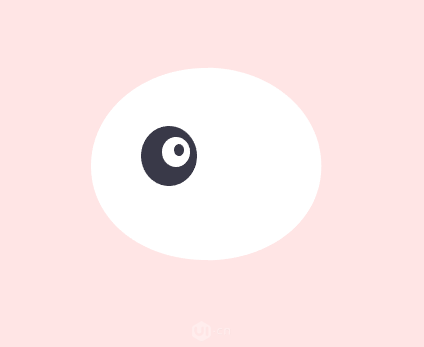
另一边也阔以复制粗来了,注意左右对称哦(可以给眼睛建个组):
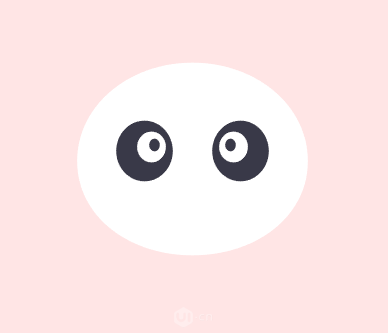
现在看起来虽然有点二,但是不要慌,把五官画完就好啦。
接着画鼻子和嘴巴,猫科动物滴都差不多,先画鼻子和嘴唇(鼻子是用圆形调整锚点得到滴):
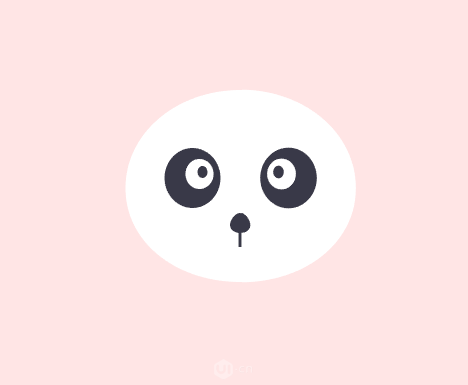
这下更二了,嘴巴的话,画一小段弧线加上描边,尽量从圆上面截取哦,酱紫才专业,这里教大家个小技巧,画好圆后,选择对象》路径》添加圆点,多添加几次,酱紫阔以快速添加锚点:
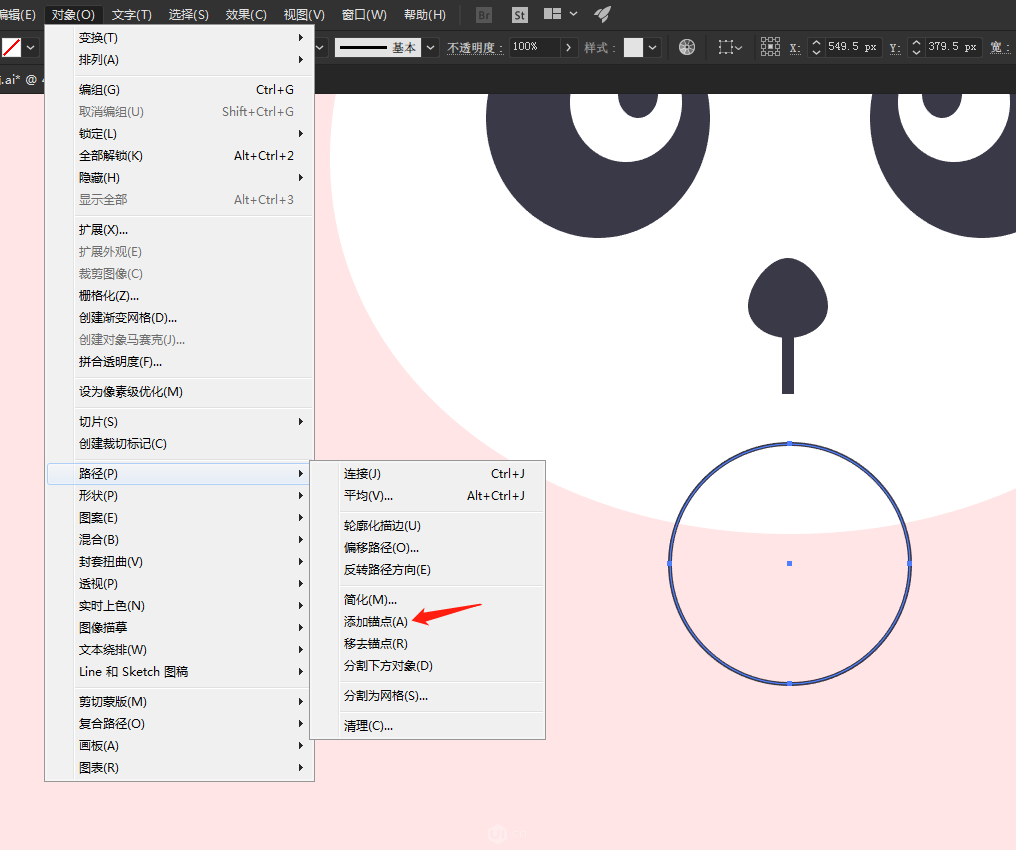
连点3次:
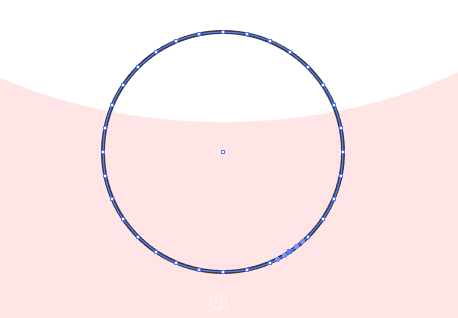
删掉多余滴锚点,描边方式选择如下:
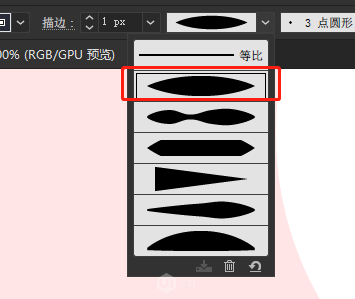
完成后滴效果,刚才拉个圆画的小一点的话,嘴巴就会翘一点:
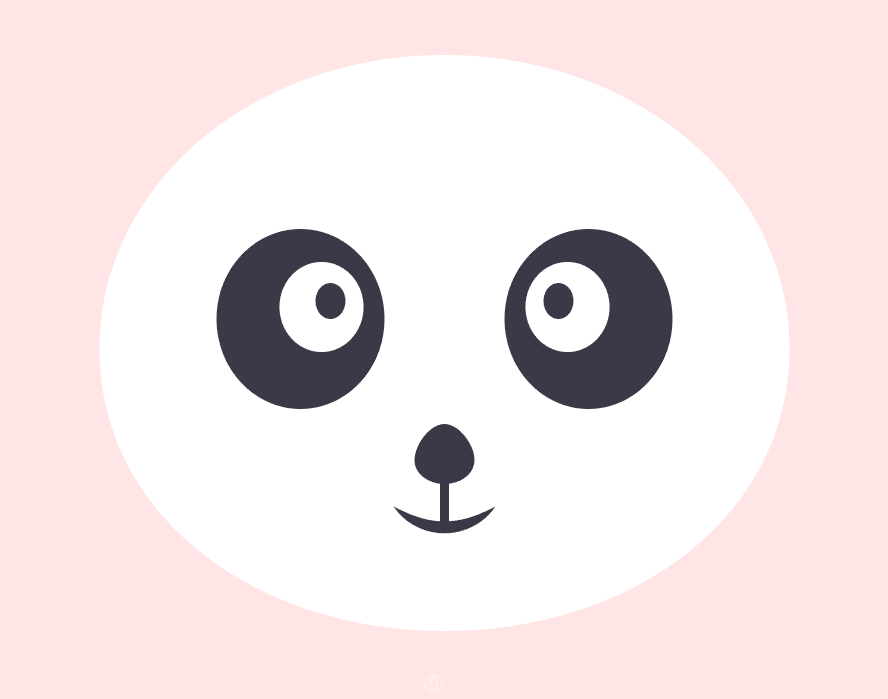
 情非得已
情非得已
推荐文章
-
 Illustrator绘制卡通风格的大熊猫2021-03-19
Illustrator绘制卡通风格的大熊猫2021-03-19
-
 Illustrator绘制扁平化风格的建筑图2020-03-19
Illustrator绘制扁平化风格的建筑图2020-03-19
-
 Illustrator制作扁平化风格的电视机2020-03-18
Illustrator制作扁平化风格的电视机2020-03-18
-
 Illustrator绘制渐变风格的建筑场景插画2020-03-12
Illustrator绘制渐变风格的建筑场景插画2020-03-12
-
 佩奇插画:用AI绘制卡通风格的小猪佩奇2019-02-26
佩奇插画:用AI绘制卡通风格的小猪佩奇2019-02-26
-
 插画设计:AI绘制复古风格的宇航员海报2019-01-24
插画设计:AI绘制复古风格的宇航员海报2019-01-24
-
 房屋插画:AI绘制圣诞节主题的房屋插画2019-01-21
房屋插画:AI绘制圣诞节主题的房屋插画2019-01-21
-
 圣诞插画:AI绘制简约风格圣诞节插画2019-01-21
圣诞插画:AI绘制简约风格圣诞节插画2019-01-21
-
 灯塔绘制:AI绘制的灯塔插画2019-01-21
灯塔绘制:AI绘制的灯塔插画2019-01-21
-
 时尚船锚:AI绘制鲜花装饰的船锚图标2019-01-18
时尚船锚:AI绘制鲜花装饰的船锚图标2019-01-18
热门文章
-
 Illustrator制作复古风格的邮票效果2021-03-10
Illustrator制作复古风格的邮票效果2021-03-10
-
 设计师必学5个超级好用的AI技巧2021-03-22
设计师必学5个超级好用的AI技巧2021-03-22
-
 Illustrator绘制卡通风格的大熊猫2021-03-19
Illustrator绘制卡通风格的大熊猫2021-03-19
-
 Illustrator制作复古风格的邮票效果
相关文章2252021-03-10
Illustrator制作复古风格的邮票效果
相关文章2252021-03-10
-
 Illustrator设计简洁的乒乓球主题页面
相关文章8632020-09-28
Illustrator设计简洁的乒乓球主题页面
相关文章8632020-09-28
-
 Illustrator绘制扁平化风格的室内效果图
相关文章15252020-03-19
Illustrator绘制扁平化风格的室内效果图
相关文章15252020-03-19
-
 Illustrator绘制扁平化风格的建筑图
相关文章7142020-03-19
Illustrator绘制扁平化风格的建筑图
相关文章7142020-03-19
-
 Illustrator快速的设计复杂的箭头
相关文章2552020-03-19
Illustrator快速的设计复杂的箭头
相关文章2552020-03-19
-
 Illustrator设计紫色立体效果的企业LOGO
相关文章9302020-03-19
Illustrator设计紫色立体效果的企业LOGO
相关文章9302020-03-19
-
 Illustrator制作卡通风格的法国建筑图
相关文章6122020-03-18
Illustrator制作卡通风格的法国建筑图
相关文章6122020-03-18
-
 Illustrator绘制以手为装饰的字体海报
相关文章2722020-03-18
Illustrator绘制以手为装饰的字体海报
相关文章2722020-03-18
